Poznaj JunkCtrl.
- Użytkownicy mają dość decyzji Microsoftu o rozpowszechnianiu bloatware w systemie Windows 11.
- Aby rozwiązać ten problem, zewnętrzny programista wydał JunkCtrl.
- Teraz na GitHub możesz usuwać niechciane aplikacje.

Widzieliśmy wielu użytkowników systemu Windows 11 narzekających na oprogramowanie bloatware i aplikacje giełdowe ich systemu i chcą je usunąć. Radykalne podejście Microsoftu do reklamy stało się czymś, co odwróciło ludzi od systemu operacyjnego.
Na szczęście pojawiło się JunkCtrl, narzędzie innej firmy zaprojektowane do usuwania bałaganu i niechcianych aplikacji, z jedyną obietnicą usprawnienia procesu czyszczenia dla użytkowników systemu Windows 11.
Z misją usuwania śmieci, JunkCtrl przeszedł gruntowny remont i teraz zawiera innowację funkcja wtyczki, która umożliwia użytkownikom tworzenie niestandardowych kategorii śmieci i programów typu bloatware dla prawie zautomatyzowanej aplikacji usunięcie.
Teraz żyj dalej Github, nowo wydana wersja JunkCtrl oferuje znaczące ulepszenia w swoim rdzeniu, umożliwiając użytkownikom efektywne usuwanie bałaganu w systemach operacyjnych Windows 11. Podczas gdy wcześniej popularny BloatBox pozostaje dostępny dla użytkowników systemu Windows 10, JunkCtrl został specjalnie zaprojektowany dla najnowszej wersji systemu Windows, oferując bardziej kompleksowe podejście do usuwania śmieci.
Jako użytkownik możesz także tworzyć spersonalizowane porównania śmieci i systematycznie usuwać aplikacje, dopóki na urządzeniach z systemem Windows 11 nie pozostanie ani jedna. Ale pytanie brzmi: jak to działa?
Jak działa JunkCtrl, aby usunąć bloatware i aplikacje giełdowe z systemu Windows 11?
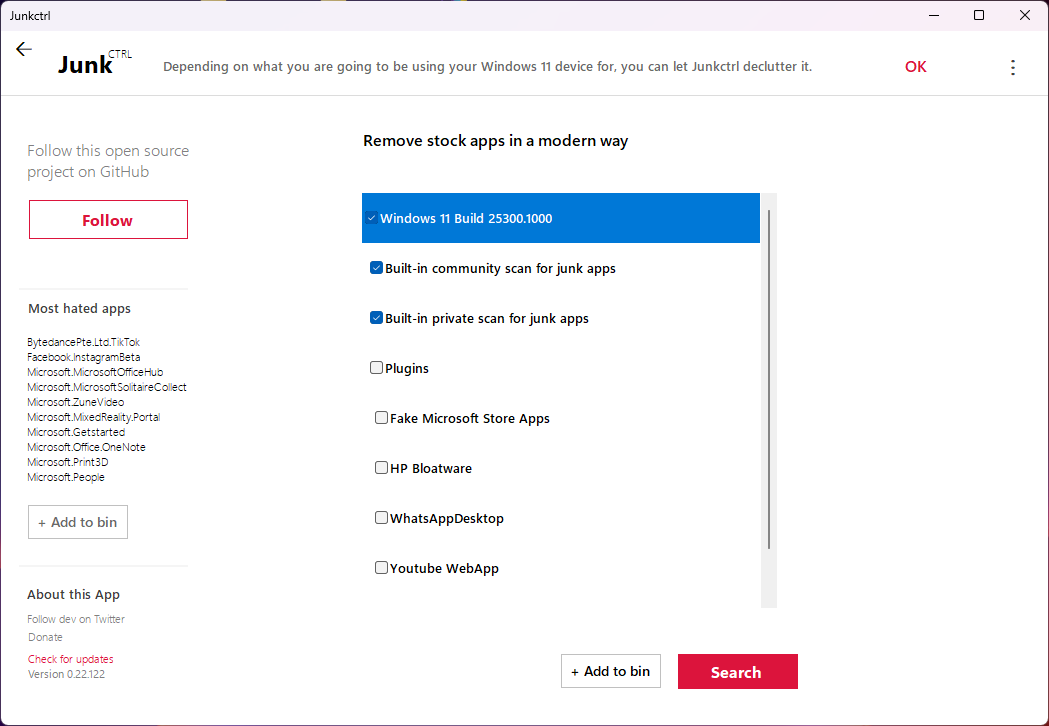
Po prostu uruchom program i kliknij opcję wyszukiwania, która wyświetli listę wstępnie zainstalowanych aplikacji na twoim urządzeniu. Wybierz te, które są dla Ciebie niepotrzebne i kliknij przycisk Dodaj do kosza.
Zespół programistów JunkCtrl rozważa również włączenie elementów Cleanmgr+ do oprogramowania w przyszłości. Chociaż migracja Cleanmgr+ do .Net była trudna, integracja może jeszcze bardziej ulepszyć funkcjonalność JunkCtrl i uczynić ją jeszcze bardziej niezawodną.
Dodatkowo przygotowaliśmy również zestaw ogólnych przewodników, które możesz sprawdzić, jeśli chcesz usunąć Oprogramowanie typu bloatware w systemie Windows 11 całkowicie, używając różnych innych sposobów.
Czy masz dość bloatware i aplikacji giełdowych w systemie Windows 11? Daj nam znać w komentarzach!
Nadal występują problemy?
SPONSOROWANE
Jeśli powyższe sugestie nie rozwiązały problemu, na komputerze mogą wystąpić poważniejsze problemy z systemem Windows. Sugerujemy wybór rozwiązania typu „wszystko w jednym”, np forteca aby skutecznie rozwiązywać problemy. Po instalacji wystarczy kliknąć Zobacz i napraw przycisk, a następnie naciśnij Rozpocznij naprawę.


